Win10下Windows Defender计划扫描避免冲突的设置方法
Win10有个自带的杀毒软件叫Windows Defender,它默认每天都会进行计划扫描。这原本是挺好的事儿,可一想到要是在电脑高速运行操作的时候进行扫描,二者肯定会产生冲突。实际上,我们能够对Windows Defender的计划扫描进行设置,那具体要怎么设置呢?
在Win10系统里,要打开“本地组策略编辑器”(这是启动组策略编辑器的方式哦)。然后呢,在左边的导航窗格中,按顺序找到“计算机配置 - 管理模板 - Windows组件 - Windows Defender - 扫描”这个路径。就像下面图里显示的那样。
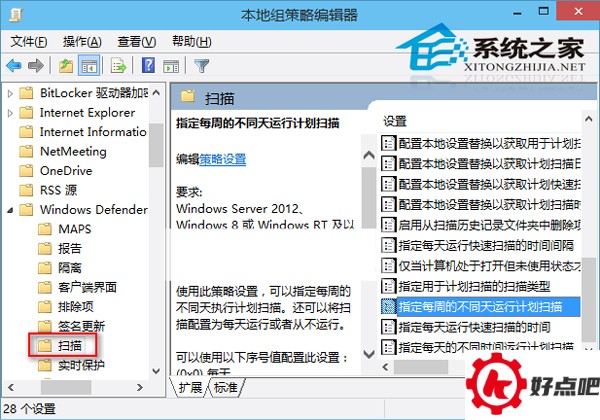
接着,在右侧的窗口里,把列表朝着下方滚动,一直滚到最底部。这样一来,就能看到许多和Windows Defender计划扫描有关的选项了。
一、指定每天运行快速扫描的时间间隔
双击该配置项即可打开配置窗口。如图:
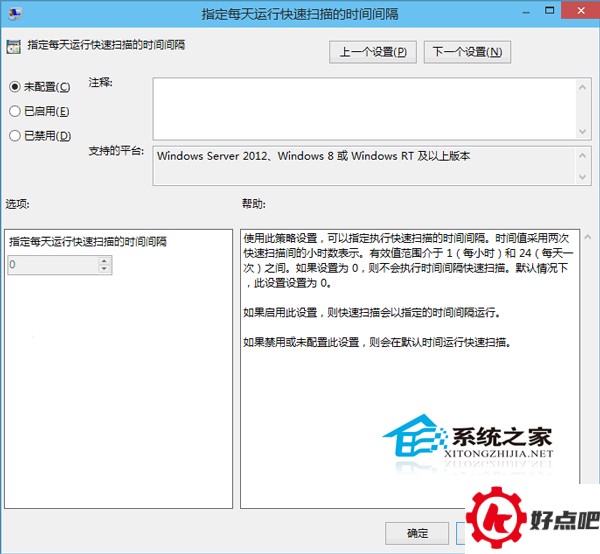
在“帮助”里,有关于这个配置项的详尽阐述。
通过这个策略设置,能够设定快速扫描的执行时间间隔。这个时间间隔用两次快速扫描间相隔的小时数来体现,其有效值在1(代表每小时扫描一次)到24(意味着每天扫描一次)这个范围里。要是设置成0的话,就不会按照时间间隔进行快速扫描了。一般来说,这个设置的默认值就是0。
要是把这个设置打开的话,快速扫描就会按照规定好的时间间隔来运行。
要是这个设置被禁用了,或者还没有配置它,那么快速扫描就会在默认时间运行。
它默认处于“未配置”状态,这就意味着只会按照默认时间来进行快速扫描。那这个默认时间呢,是在“五、指定每天运行快速扫描的时间”这一配置项里设置的。
设置方面的建议是这样的,Windows Defender没必要每天进行多次扫描,那让这个项目保持“未配置”的状态就可以了。总共4页,这是第1页,还有2、3、4页。
计划扫描只有在计算机开着却没被使用的时候才会启动。
双击该配置项即可打开配置窗口。如图:
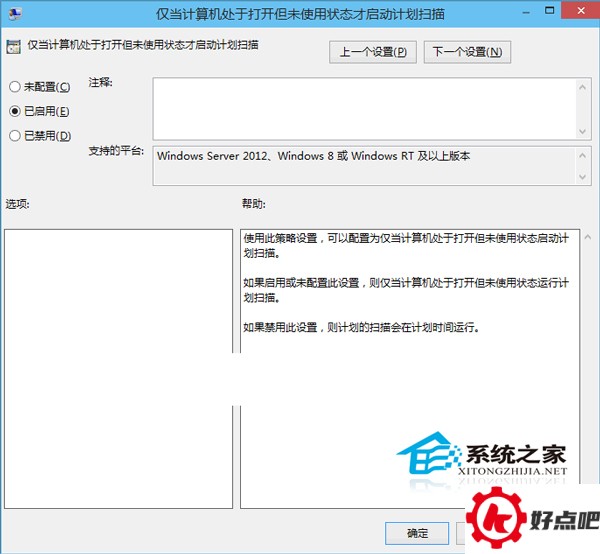
“帮助”里面对这个配置项有着详尽的阐释。
这个策略设置能够被用来配置成只在计算机开着却没被使用的时候启动计划扫描。
要是启动了这个设置,或者没有对这个设置进行配置的话,那么只有在计算机处于开机状态,并且没被使用的时候,才会运行计划扫描。
要是这个设置被禁用了,那么计划好的扫描就会按照计划的时间进行运行。
这个配置项一旦启用,你的电脑就只会在闲置状态下运行Windows Defender计划扫描。这样一来,当你正在工作的时候,就不会出现扫描情况影响系统性能了,就像本文开头所说的那样。
如果将其设置为“已启用”的话,就能防止Windows Defender计划扫描干扰你的工作。
三、指定用于计划扫描的扫描类型
双击该配置项即可打开配置窗口。如图:
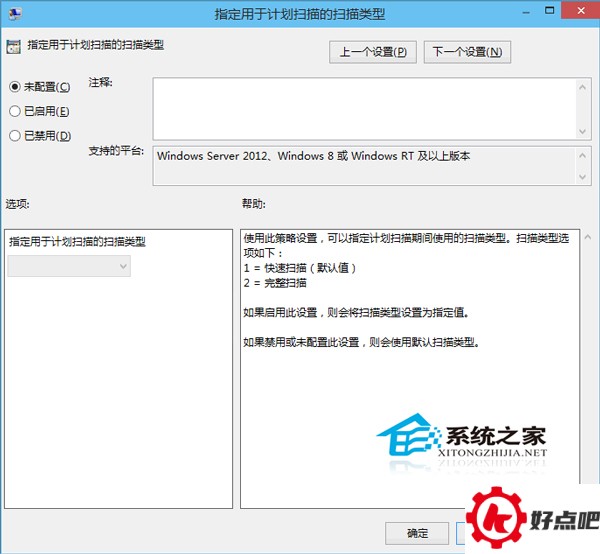
在“帮助”里,有关于这个配置项的详尽阐释。
借助这一策略设置,能够明确在计划扫描时段里要运用的扫描类型。以下是扫描类型的选项:
1 = 快速扫描(默认值)
2 = 完整扫描
如果启用此设置,则会将扫描类型设置为指定值。
要是这个设置被禁用了或者没有配置的话,就会启用默认的扫描类型。
设置方面的建议是这样的。通常呢,日常做计划扫描的时候,用快速扫描就够了。每次都做那种特别耗时间又很消耗系统资源的完整扫描是没必要的。那怎么办呢?就保持默认的“未配置”状态就行,这个“未配置”其实就是快速扫描。打个比方,就好像我们日常打扫房间,如果只是简单查看一下卫生情况,用个小扫帚快速扫一遍就可以了,没必要每次都把家具全挪开进行彻底大扫除,这就跟扫描一样,日常简单查看用快速扫描就行,不用每次都完整扫描。
四、指定每周的不同天运行计划扫描
双击该配置项即可打开配置窗口。如图:
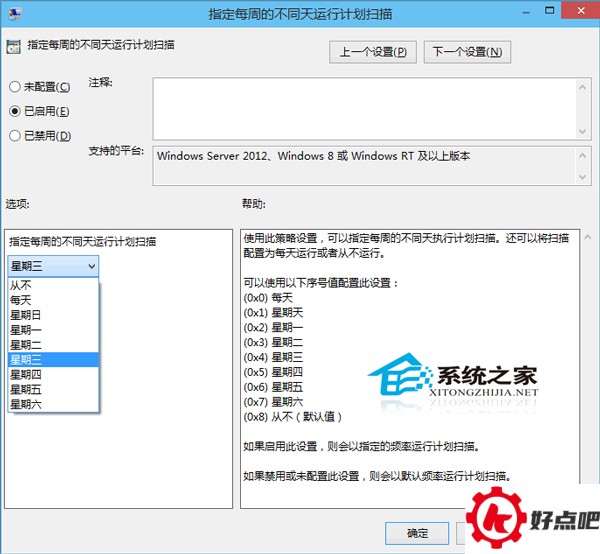
在“帮助”里,有关于这个配置项的详尽阐述。
通过运用这个策略设置,能够指定在每周的不同日子去执行计划扫描。而且,还能把扫描设定成每天都运行,或者根本就不运行。
可以使用以下序号值配置此设置:
(0x0) 每天
(0x1) 星期天
(0x2) 星期一
(0x3) 星期二
(0x4) 星期三
(0x5) 星期四
(0x6) 星期五
(0x7) 星期六
(0x8) 从不(默认值)
要是把这个设置给启用了,那么计划扫描就会按照规定的频率运行起来。
要是这个设置被禁用或者没有配置好的话,计划扫描就会按照默认的频率来运行。
配置方面有个建议:默认状态是“未配置”,这种情况下,就会依照默认的频率,也就是每天来进行计划扫描。 要是你感觉自己平常特别注意电脑和网络安全,中毒风险比较小,那就没必要天天扫描了。这时候呢,你可以把它设置成“已启用”,然后选择每周的某一天就行,选你工作不那么忙的那天就好。 那这一天具体啥时候运行计划扫描呢?这得看“二、仅当计算机处于打开但未使用状态才启动计划扫描”“五、指定每天运行快速扫描的时间”或者“六、指定每天的不同时间运行计划扫描”这些设置。
五、指定每天运行快速扫描的时间
双击该配置项即可打开配置窗口。如图:
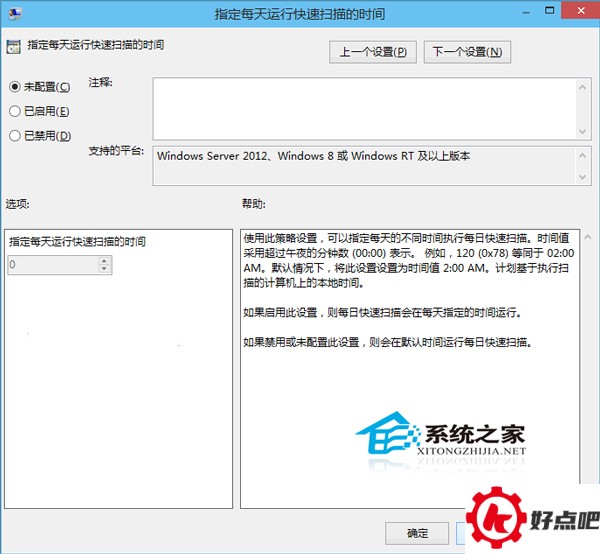
在“帮助”里,有着关于这个配置项的详尽阐释。
这个策略设置有这样一个用处,那就是能指定每日不同时间来执行每日快速扫描。时间的表示呢,是用超过午夜(00:00)的分钟数。打个比方吧,120(0x78)就相当于02:00 AM。在默认状态下,这个设置的时间值被设定为02:00 AM。扫描计划是按照执行扫描的计算机的本地时间来安排的。
要是把这个设置打开的话,每天在规定好的时间,每日快速扫描就会开始运行。
要是这个设置被禁用了或者还没配置,每日快速扫描就会在默认的时间运行。
配置方面给个建议:你能把每日快速扫描的时间设定在自己工作不太忙的时候。就像中午吃饭期间,电脑一般不会关机,那你就可以把这个时间段设为Windows Defender快速扫描的时间。
要知道,前面有个设置是“二、仅当计算机处于打开但未使用状态才启动计划扫描”,这个设置会把这里设置的时间给覆盖掉。还有,“四、指定每周的不同天运行计划扫描”这个设置呢,它会把这里的“每天”设置覆盖掉。
六、指定每天的不同时间运行计划扫描
双击该配置项即可打开配置窗口。如图:
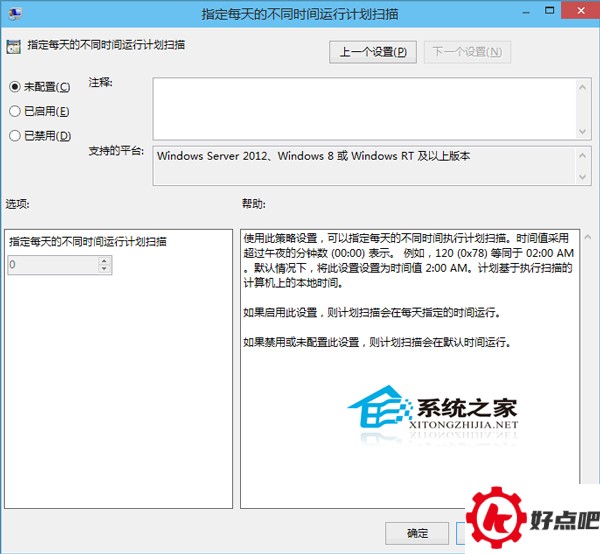
“帮助”里面有关于这个配置项的详尽阐释。
这个策略的设置能够用来指定每天不同时间去执行计划扫描。怎么表示时间值呢?用超过午夜(00:00)的分钟数就行。比如说吧,120(0x78)就代表着02:00 AM。在默认状态下,这个设置会被设定为02:00 AM这个时间值。要知道,计划是按照执行扫描的计算机的本地时间来安排的。
要是把这个设置给启用了,那么计划扫描就会在每天规定好的时间开始运行呢。
要是这个设置被禁用了或者还没有配置,那么计划扫描就会按照默认的时间开始运行。
要是之前把“指定用于计划扫描的扫描类型”设成“快速扫描”,那这个配置项就跟“五、指定每天运行快速扫描的时间”是一样的。要是没这么设置,这里就是用来设“完整扫描”时间的,这就相当于除了快速扫描,又多做一次完整扫描。
配置方面有这样的建议:要是前面把计划扫描类型设成“快速扫描”,而且还对“五、指定每天运行快速扫描的时间”做了设置的话,那这儿就不用再设置了。而只有扫描类型是“完整扫描”的时候,这儿才能够设置扫描时间,这个时间也可以设成电脑比较空闲的时候,就像晚上大多数人不使用电脑办公或者娱乐的时候,电脑处于空闲状态,这时候设置扫描时间就比较合适。
要知道,前面提到“二、仅当计算机处于开机但未被使用的状态时才启动计划扫描”这一设置,是会把此处设置的时间给覆盖掉的。还有,“四、指定每周不同日期运行计划扫描”这个设置呢,它会把这里的“每天”这一设置覆盖掉。
设置详细的计划扫描信息,像要求计算机开着却未使用时进行扫描,设定快速扫描的运行时间之类的。如此细致全面的设置,能让Windows Defender达到最佳使用效率。





